当我们日常使用Windows 10操作系统时,大部分情况下都需要手动输入文字。由于使用者偏好各异,有部分用户会发现自己在输入过程中所得到的文本显示为繁体中文版式,今天小编就来教大家如何设置中文简体吧。
1、首先我们点击开始按钮,找到设置,点击进去。
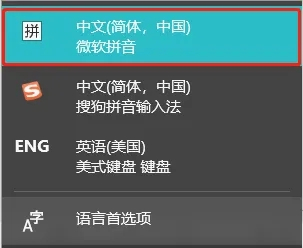
2、随后我们进入windows设置中,我们点击时间和语言的选项。
3、进入以后我们,直接点击左侧的语言,然后在右侧找到汉语,点击选项。
4、进入选项以后,我们点击页面中的常规,这个选项。
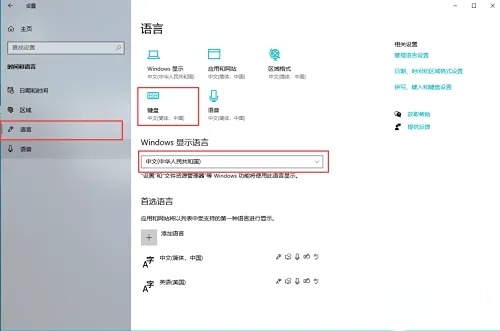
5、进入常规选项的页面以后,我们找到挑选字符集里的将繁体字转换成简体中文即可。
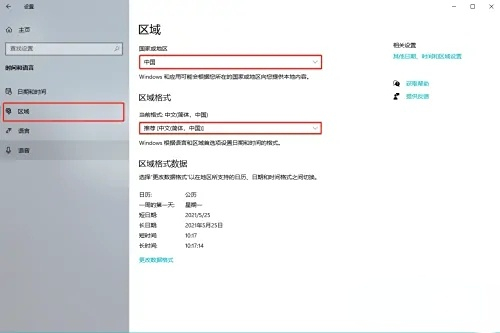
以上是设置win10输入法为简体中文的详细内容。更多信息请关注PHP中文网其他相关文章!




